
Michael Cain
0
3526
886
Nagle wszyscy mówią do swoich techników. Smartfony, telewizory, a nawet żarówki - wszystko można kontrolować za pomocą domowego asystenta. Gdy Internet przedmiotów przejmie kontrolę nad Twoim domem, odkryjesz, że więcej urządzeń nagle reaguje na Twój głos dzięki wirtualnym asystentom, takim jak Amazon Alexa.
Jeśli masz pod ręką zapasowy Raspberry Pi, nie musisz kupować urządzenia Amazon Alexa, takiego jak Echo lub Echo Dot, ponieważ możesz zbudować własne. W tym samouczku wyjaśnimy, jak skonfigurować asystenta domowego Alexa na swoim Raspberry Pi.
Potrzebny ci sprzęt
Zanim zaczniesz budować swój DIY Raspberry Pi Alexa, potrzebujesz:
- Raspberry Pi z Raspbian zainstalowanym na karcie micro-SD
- Odpowiedni zasilacz (zalecane 5 V przy 2,5 A)
- Mikrofon USB
- Mówca
- Komputer osobisty do założenia konta Amazon Developer i klienta SSH
Zanim zaczniesz, a jeśli jeszcze tego nie zrobiłeś, musisz włączyć połączenia SSH z Raspberry Pi Konfigurowanie Raspberry Pi do bezgłowego korzystania z SSH Konfigurowanie Raspberry Pi do bezgłowego korzystania z SSH Raspberry Pi może zaakceptować SSH polecenia po podłączeniu do sieci lokalnej (przez Ethernet lub Wi-Fi), umożliwiając łatwą konfigurację. Korzyści płynące z SSH wykraczają poza zakłócanie codziennych badań…. Jeśli wolisz, możesz skonfigurować Raspberry Pi za pomocą klawiatury, myszy i monitora. Potrzebujesz mikrofonu, ale jeśli go nie masz, kamera internetowa USB z mikrofonem wykona tę samą pracę.
W normalnych okolicznościach zalecam zainstalowanie Raspbian Lite, aby ograniczyć zużycie zasobów. Jednak skrypt, który musisz zainstalować Alexa, nie instaluje się w standardowej instalacji Raspbian Lite. Aby obejść ten problem, zainstaluj GStreamer, platformę medialną systemu Linux, aby umożliwić jej instalację, uruchamiając następujące funkcje za pośrednictwem SSH lub na ekranie terminala:
sudo apt update && sudo apt upgrade sudo apt install libgstreamer1.0-0 gstreamer1.0-plugins-base gstreamer1.0-plugins-good gstreamer1.0-plugins-bad gstreamer1.0-plugins-ugly gstreamer1.0-libav gstreamer1. 0-doc gstreamer1.0-narzędzia gstreamer1.0-x gstreamer1.0-alsa gstreamer1.0-pulseaudioKrok 1: Utwórz konto programisty Amazon i profil bezpieczeństwa
Przed zainstalowaniem oprogramowania Alexa musisz utworzyć konto programisty Amazon. Jeśli masz już konto Amazon, możesz w ten sposób zalogować się i zarejestrować konto programisty Amazon.
Po zalogowaniu przejdź do Alexa na pasku nawigacyjnym Usługa głosowa Alexa. Kliknij Zaczynać, następnie Produkty> Utwórz produkt.
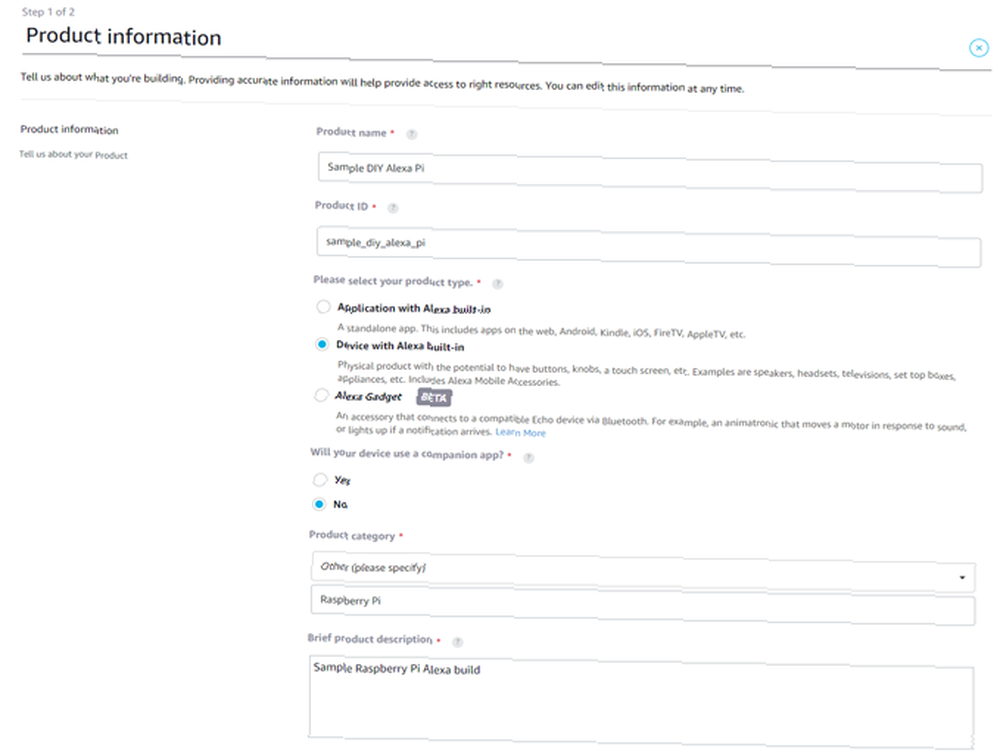
Nadaj swojemu urządzeniu nazwę i identyfikator produktu. Wybierać Urządzenie z wbudowanym Alexa i wybierz Nie na pytanie dotyczące aplikacji towarzyszącej. Wybierz Inny z Kategoria produktu menu i typ Raspberry Pi w dostarczonym polu poniżej. Podaj krótki opis, na przykład “Przykładowa wersja Raspberry Pi Alexa”.
Wybierać Inicjowane dotykiem i Wolne ręce do interakcji z użytkownikiem końcowym. Nie musisz się martwić o wybór obrazu. Wybierać Nie do czterech ostatnich pytań, a następnie kliknij Kolejny.
Na następnym ekranie musisz utworzyć profil bezpieczeństwa Amazon, aby połączyć swoje dane bezpieczeństwa z Raspberry Pi Alexa. Kliknij Utwórz nowy profil. Wybierz nazwę i opis, podobne do mojego poniżej.
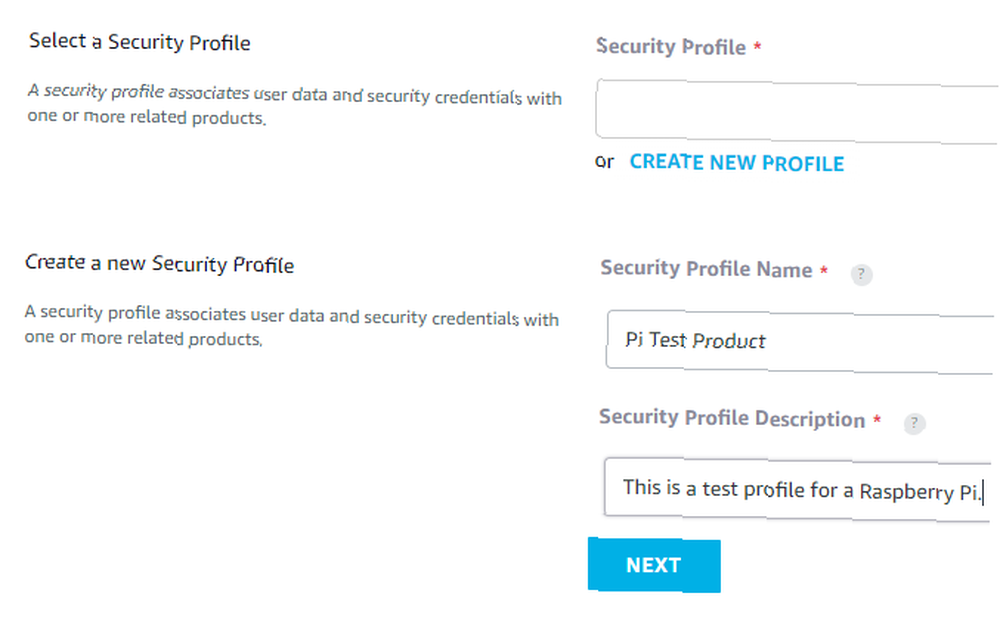
W następnym kroku wybierz Inne urządzenia i platformy, następnie wprowadź nazwę identyfikatora klienta (może być dowolna), zaakceptuj warunki i kliknij Wygeneruj identyfikator. Zobaczysz wyskakujące okienko z informacją, że Twój produkt został utworzony.
Następnie włącz swój profil. Przejdź do strony logowania dla programistów Amazon i wybierz swój profil z menu rozwijanego, a następnie kliknij Potwierdzać.
Wstaw domenę jak raspberrypi.local w odpowiednim polu, a następnie kliknij Zapisać.
Krok 2: Pobierz skrypt Amazon Assistants Pi
Aby łatwo zainstalować Amazon Alexa na swoim Raspberry Pi, będziesz używać skryptu o nazwie Assistants Pi. Zapewnia to łatwą metodę instalacji Alexy bez konieczności ręcznego budowania zestawu SDK.
Aby rozpocząć, musisz zainstalować Git, aby pobrać potrzebne pliki od twórcy skryptu. Połącz się z Raspberry Pi za pomocą klienta SSH lub, jeśli nie korzystasz z Pi bez głowy, otwórz terminal i wpisz:
sudo apt install gitPo zainstalowaniu Git sklonuj potrzebne pliki, wpisując:
klon git https://github.com/shivasiddharth/Assistants-PiKonieczne będzie wykonanie plików skryptów. Zrób to, wpisując:
cd / home / pi / Assistants-Pi / scripts / sudo chmod + x installer.sh prep-system.sh service-installer.sh audio-test.shKrok 3: Konfiguracja wstępna przed instalacją
Zanim będziesz mógł uruchomić początkowe skrypty Assistants Pi przed zainstalowaniem Alexa, musisz zainstalować PIP dla Pythona na swoim Raspberry Pi. Sprawdź, czy jest zainstalowany za pomocą następujących elementów:
pip - wersjaPowinieneś otrzymać odpowiedź potwierdzającą twoją wersję. Jeśli nie, zainstaluj ponownie PIP za pomocą apt.

Jeśli PIP jest zainstalowany poprawnie, następnym etapem jest uruchomienie skryptu przygotowawczego Assistants Pi, pre-system.sh. Uruchom następujące czynności:
sudo /home/pi/Assistants-Pi/scripts/prep-system.shSpowoduje to rozpoczęcie instalacji niezbędnych pakietów, a także sprawdzenie, czy Raspbian jest aktualny.
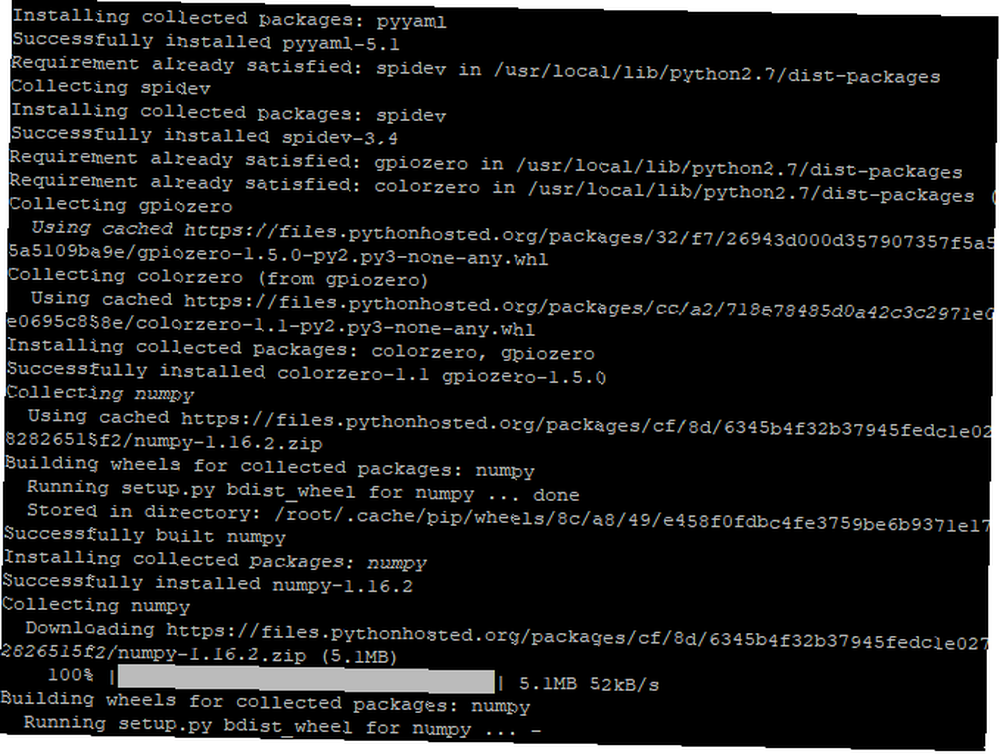
Gdy wszystko zostanie zainstalowane, będziesz mieć sześć opcji do wyboru dla konfiguracji audio i mikrofonu. Większość ludzi będzie musiała wybrać GNIAZDO USB-MIC-ON-BOARD-JACK, więc uderz 3) i naciśnij enter. Wybierz tę opcję, jeśli używasz mikrofonu USB z głośnikiem podłączonym do portu audio.
Uruchom ponownie Raspberry Pi na tym etapie, wpisując:
sudo restartPo ponownym uruchomieniu sprawdź, czy konfiguracja audio jest poprawna, wykonując następujące czynności:
sudo /home/pi/Assistants-Pi/scripts/audio-test.shSpowoduje to sprawdzenie głośnika i mikrofonu, aby upewnić się, że Raspberry Pi działa z oboma.
Krok 4: Uruchom skrypt instalacyjny
Zakładając, że podczas testu audio nie wystąpiły problemy z mikrofonem ani głośnikiem, uruchom następującą komendę, aby zainstalować Alexę na swoim Raspberry Pi:
sudo /home/pi/Assistants-Pi/scripts/installer.shBędziesz mieć możliwość wyboru instalacji Alexy, Google Home Assistant lub obu. Skrypt wymaga dodatkowych kroków, aby zainstalować tutaj Asystenta Google, więc najlepiej to pominąć. Wybierz opcję 2) zainstalować tylko Alexa.
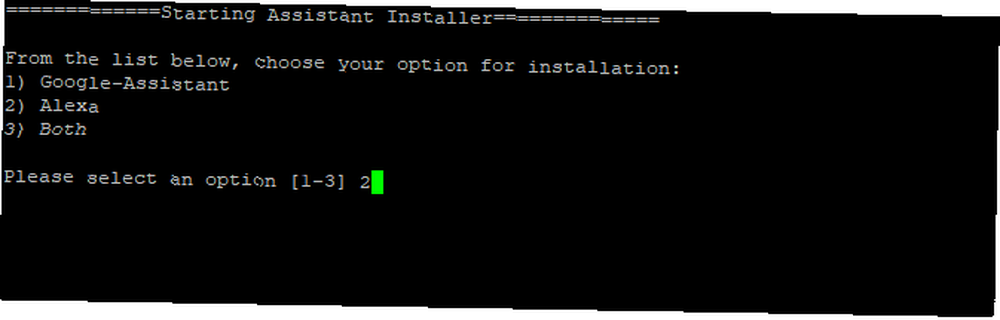
Musisz podać swój identyfikator klienta. Wróć do portalu dla programistów Alexa, aby to znaleźć, klikając swój “produkt” Nazwa. Zanotuj swój identyfikator produktu.
Kliknij nazwę swojego produktu, kliknij Profil bezpieczeństwa, następnie Inne urządzenia i platformy. Użyj znajdującego się tutaj identyfikatora klienta, a następnie wpisz swój identyfikator produktu, zanim zaakceptujesz warunki. Rodzaj ZGODZIĆ SIĘ i naciśnij enter.
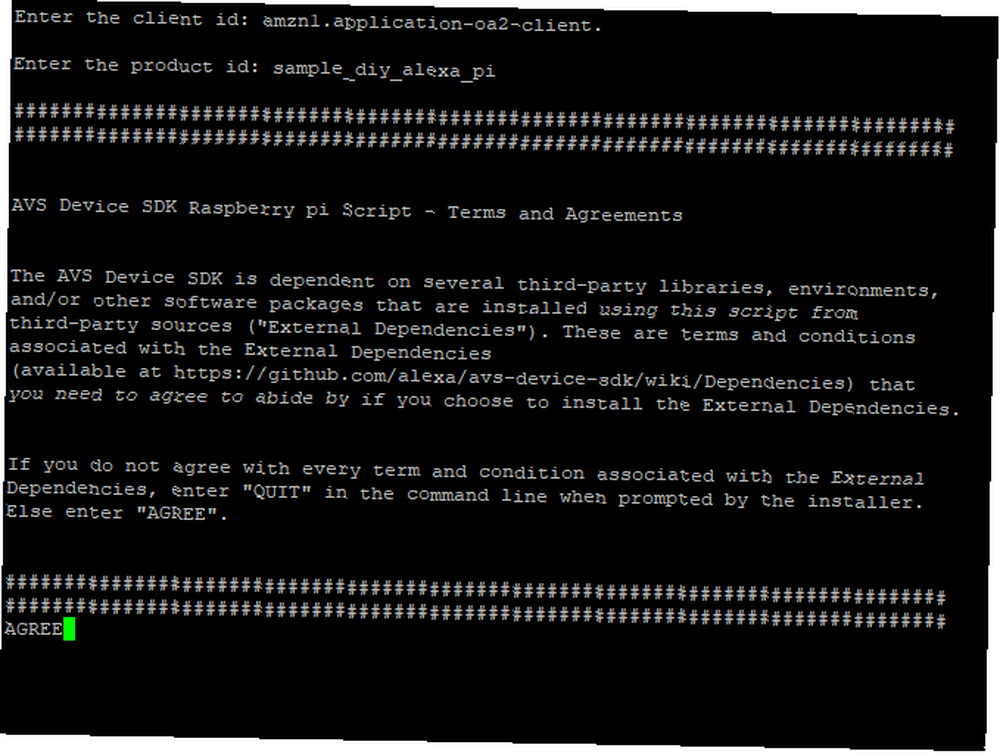
Skrypt uruchomi się podczas instalacji, instalując wszelkie inne potrzebne pakiety. Może to zająć trochę czasu. Może być konieczne zaakceptowanie licencji lub dwóch; po prostu przeczytaj i naciśnij Y do dowolnego menu potwierdzenia.
Krok 5: Końcowa konfiguracja i testowanie
Po zakończeniu instalacji skryptu musisz uruchomić ostatni skrypt:
sudo /home/pi/Assistants-Pi/scripts/service-installer.shUruchom następujące polecenie, aby upewnić się, że usługa się uruchomi i jest włączona:
sudo systemctl włącza alexa.service sudo systemctl uruchom alexa.serviceNastępnie musisz zarejestrować i autoryzować swoje Pi. Wpisz następujące polecenie:
sudo /home/pi/Assistants-Pi/Alexa/startsample.shMusisz wpisać kod widoczny na ekranie terminala na stronie w witrynie programisty Amazon. Wpisz kod, kliknij dalej, następnie Dopuszczać.
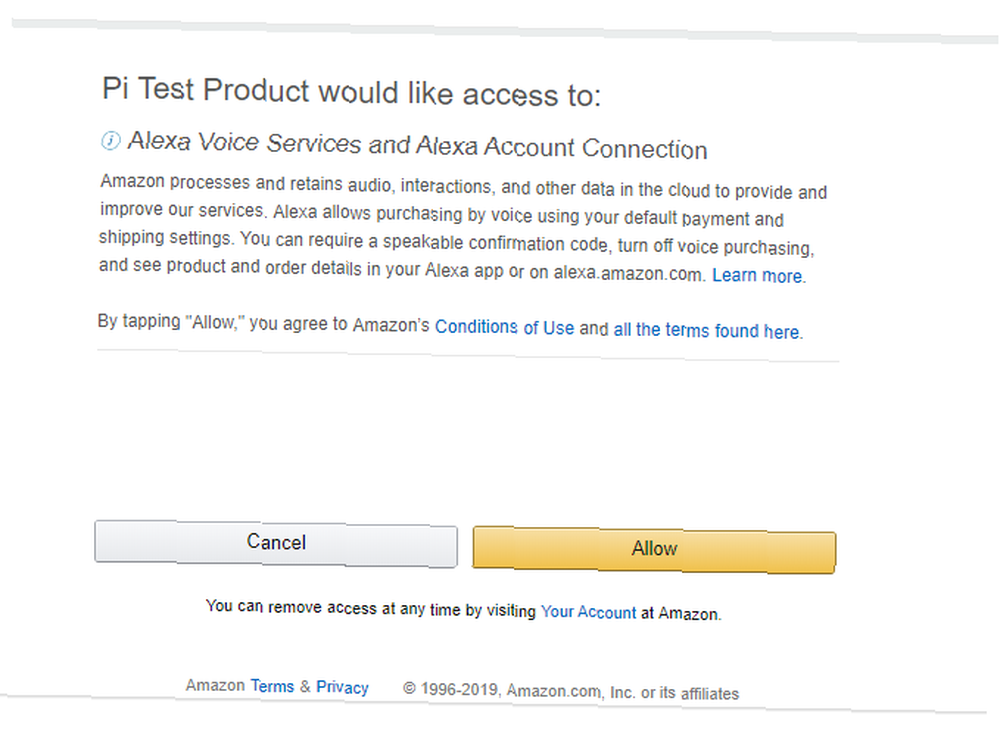
Zakładając, że autoryzacja Pi poszła dobrze, powinieneś zobaczyć uruchomiony przykładowy skrypt Alexa. Przetestuj swoje urządzenie DIY Raspberry Pi Alexa, mówiąc Alexa po którym następuje polecenie. Na przykład, Alexa, powiedz mi czas.
Uruchom ponownie po raz ostatni i ponownie przetestuj urządzenie, wydając kolejne polecenie, aby upewnić się, że wszystko działa.
DIY Amazon Alexa dla Twojego domu
Nie musisz kupować nowego, drogiego urządzenia, aby cieszyć się zaletami inteligentnego głośnika. Zapasowy Raspberry Pi stanowi idealnego pomocnika do majsterkowania w domu, niezależnie od tego, czy budujesz DIY Alexę, czy chcesz zamiast tego zbudować własny Google Home.
Jeśli inteligentny głośnik do domu nie przypadnie Ci do gustu, może udaj się na zewnątrz i zbuduj wytrzymałe projekty Raspberry Pi 8 zabawnych wytrzymałych projektów Raspberry Pi na zewnątrz 8 zabawnych wytrzymałych projektów Raspberry Pi na świeżym powietrzu Szukasz miejsca na zewnątrz Projekty Raspberry Pi? Tych 8 działań wykorzystuje Raspberry Pi w ogrodzie, pod wodą lub na niebie! zamiast.











